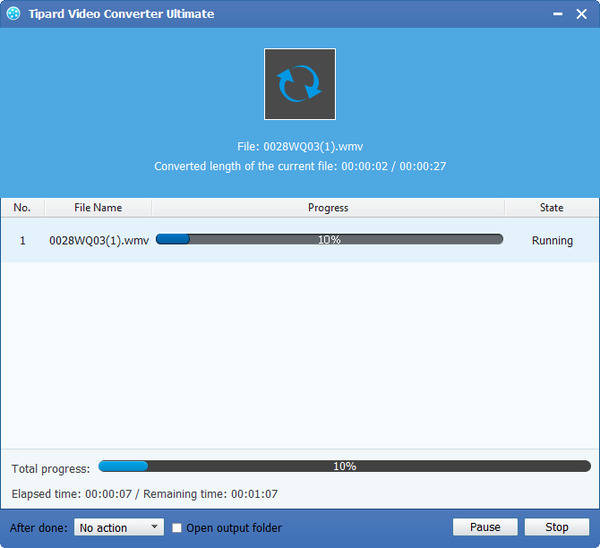Bästa sättet att konvertera och spela AVCHD-filer i WMP

WMP är en akronym för Windows Media Player, som är en mediaspelare utvecklad av Microsoft Company. Den används för att spela upp ljud, video och visa bilder på persondatorer som kör Microsoft Windows operativsystem, såväl som på Pocket PC och Windows Mobile-baserade enheter. Den stöder många videoformat, inklusive AVI, WMV, MPEG-1, MPEG-2, DVD, etc. Och det bästa formatet som stöds av Window Media Player är WMV.
Både MTS och M2TS är populära HD-format, och du kan spela dem med Storm Video Player eller Perfect Decoding Player, men det är oundvikligt att stöta på "minnet kan inte läsas" felmeddelande. I allmänhet är olika spelare inte släta utom Windows Media Player. Så om du vill spela AVCHD MTS / M2TS i WMP behöver du bara en kraftfull MTS / M2TS till WMP-omvandlare. Och Tipard MTS Converter är en sådan konverterare.
Tipard MTS till WMP Converter är en multifunktionell MTS-filkonverterare som hjälper till att konvertera MTS M2TS till WMV, AVI, MP4, WMA, MP4, etc. med utmärkt kvalitet och hög hastighet. Och det kan användas av AVCHD-digitala videokameranvändare att konvertera HD-videon till olika video- och ljudformat, inklusive AVI, MPEG, DivX, XviD, WMV, MP4, 3GP, MP3. Dessutom är Tipard MTS till Windows Media Player Converter lika kraftfull som professionell redaktör för redigering av video. Dess redigeringsfunktion innefattar trimning, beskärning och sammanslagning och så vidare. När redigeringen är klar kan du njuta av den konverterade MTS / M2TS-videon på din Windows Media Player. Låt oss nu fokusera på hur man konverterar MTS / M2TS-filer till WMP med denna MTS / M2TS till WMP Converter.
Ladda MTS-filen
Klicka på "File" -knappen eller "Lägg till video" -knappen för att importera dina MTS / M2TS-filer i huvudgränssnittet.

Välj utmatningsformat och destination
Klicka på nedrullningsikonen för "Profil" och välj WMV som utgångsformat. Och du får bestämma destinationsmappen för dina konverterade videofiler. Du kan också välja ditt föredragna ljudspår och textning för din video.
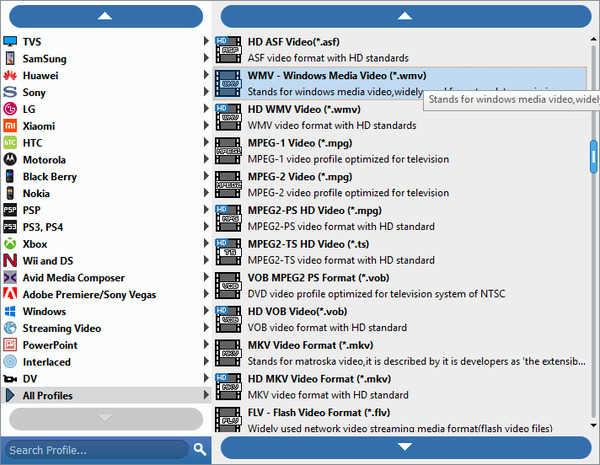
Redigera din video
Klicka på "Redigera" bildknappen, du har valet att justera effekten av utmatningsvideo för att få bättre kvalitet som du önskar.

Starta konverteringen
Klicka bara på knappen "Konvertera" och konverteringen är klar. Därefter får du dina konverterade WMV-filer och importerar dem i Window Media Player för njutning.